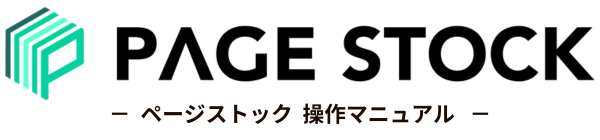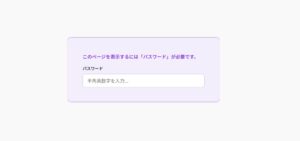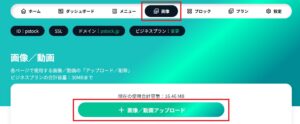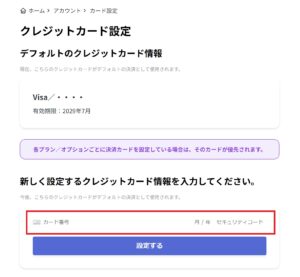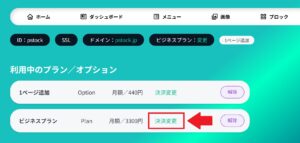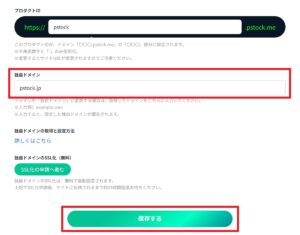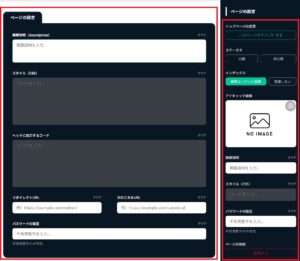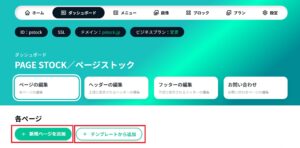目次
埋め込みイメージ(Googleフォーム)
※Googleフォームを埋め込んだ際の表示イメージとなります。
他サービスも可
Googleフォーム以外の「別のサービス」で作ったフォームでも埋め込み可能です。 ただし、そのサービスで「埋め込み用コード」を発行できる場合のみ可能となります。
【手順①】Googleフォームの「埋め込みコード」をコピー
右上の「送信」ボタンをクリック
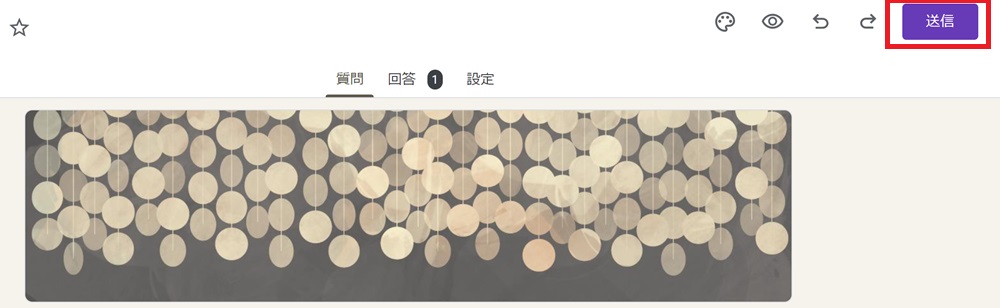
「HTMLを埋め込む」コードをコピー
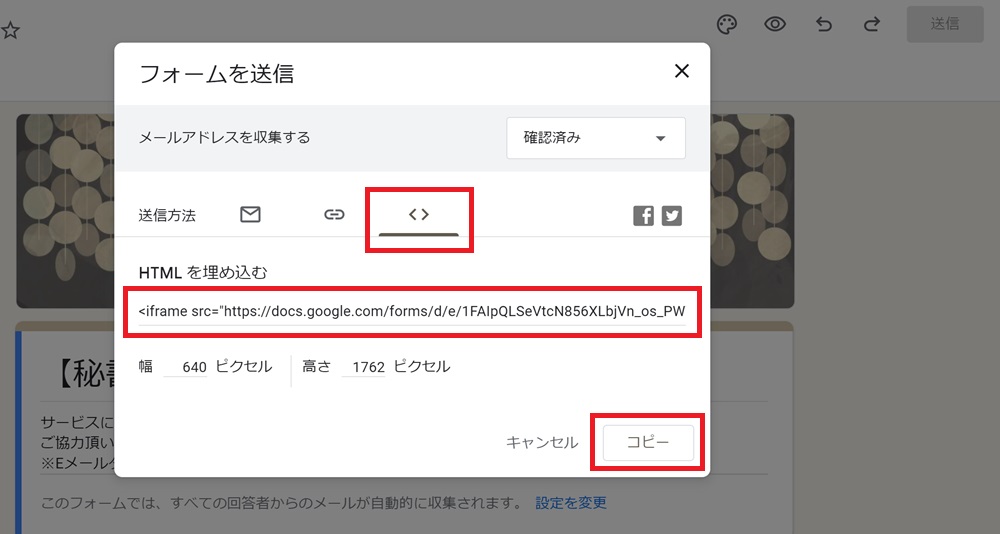
「HTMLを埋め込む」コードをコピーしてください。
【手順②】ホームページに設置する
パーツを追加
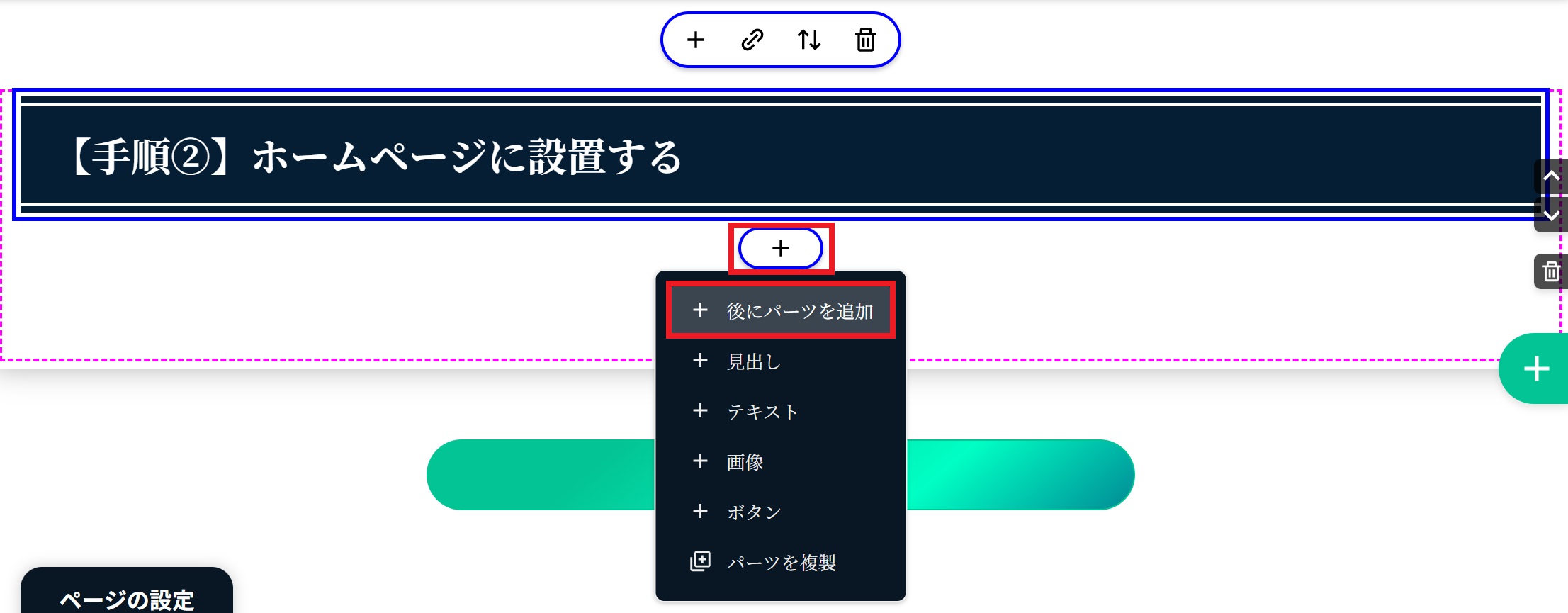
フォームを設置したい場所に【パーツを追加】してください。
パーツタイプを選択 ➡【HTML】パーツ
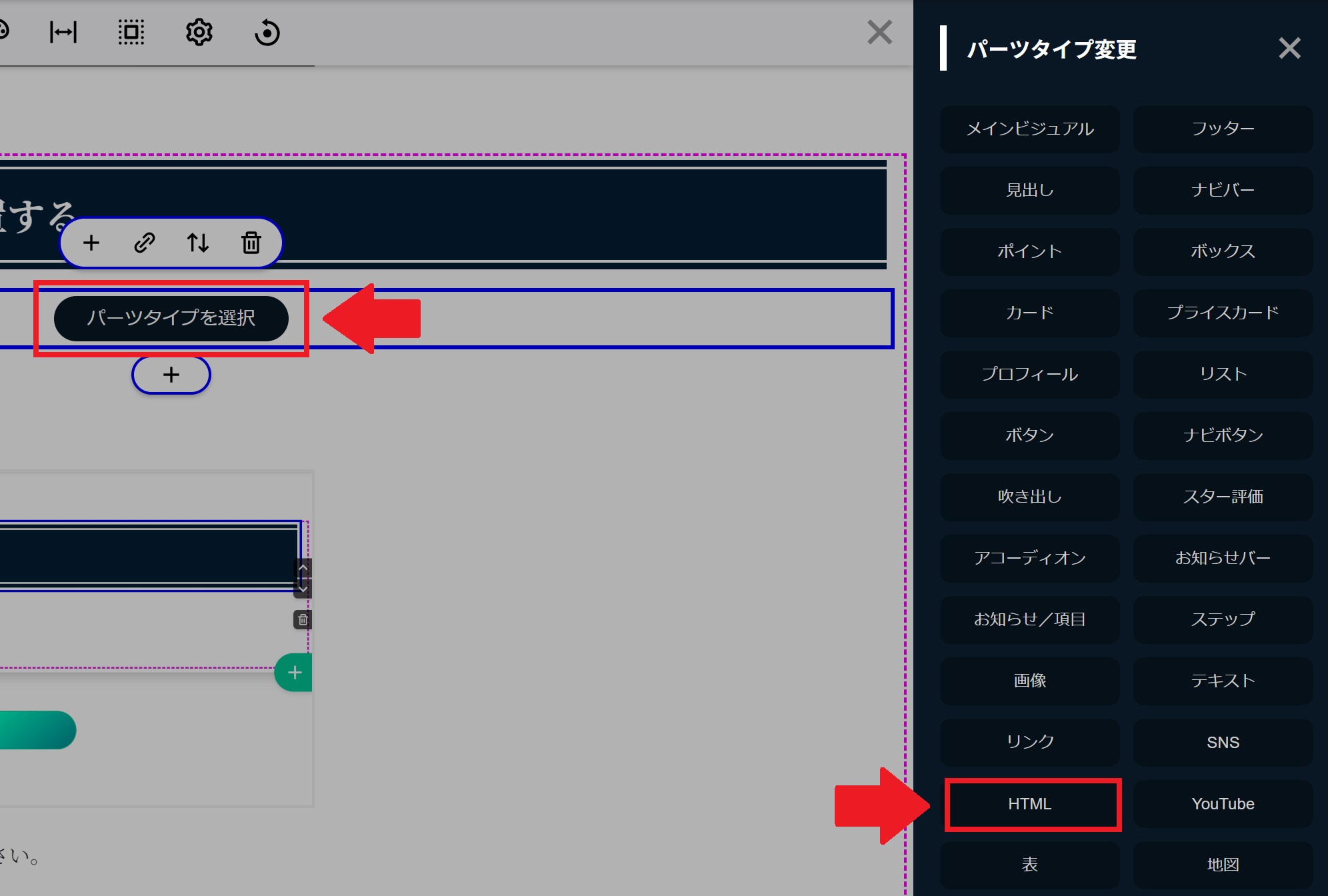
【パーツタイプを選択】をクリックし、【HTML】を選択してください。

上記の【HTML】をクリックすると、【HTMLの入力】パーツが追加されます。
【HTML埋め込み】コードを入力
 上記のように【HTMLの入力】パーツが追加されますので、そこに先ほどコピーした【HTML埋め込み】コードを入力してください。
上記のように【HTMLの入力】パーツが追加されますので、そこに先ほどコピーした【HTML埋め込み】コードを入力してください。
実際のフォームを【表示】して確認。/高さ・幅の調整
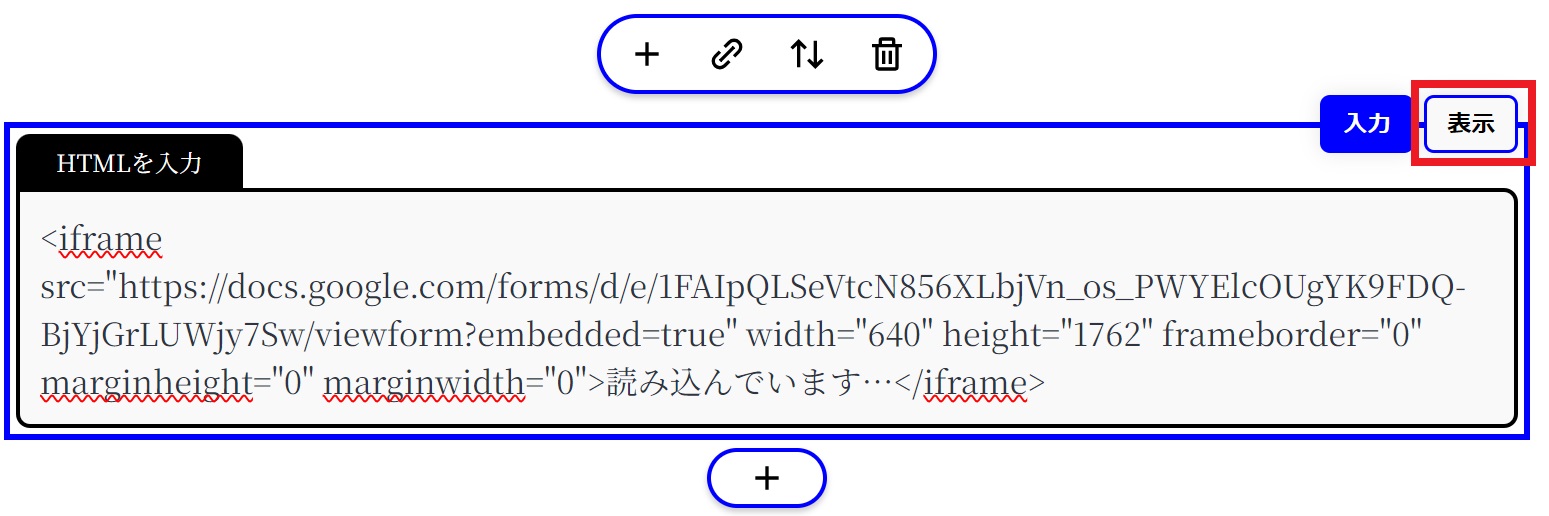
右上にある【表示】をクリックすると、実際のフォームが表示されますので確認が可能です。
※フォームの「高さ」「幅」は、パーツ設定から調整可能です。